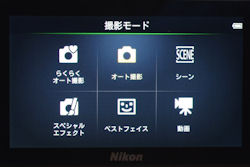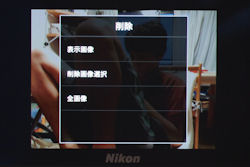撮影はオート撮影のみ。露出補正やタイマー、フラッシュ設定、フィルターモードの選択などが撮影画面上からタッチ操作でおこなえる。連写やWB設定、ISO感度設定などはメニューボタンから呼び出して設定する。シャッターは、通常のシャッターボタンと画面タッチが使えるが、設定により画面タッチをAF/AE(タッチした部分にピントと露出を合わせる)やターゲット追尾に割り当てることもできる。連写は最大120fpsの超高速連写やマルチ連写が可能。このあたりのマッシブさは、スマートフォンのカメラとの格の違いといえるだろう。
スマートフォンとの格の違いといえば、光学ズームもそのひとつ。COOLPIX S800cは、25~250mm相当の光学10倍ズームを搭載している。ズームレバーの操作は軽快で、鏡胴移動の追従性も良好。静音性も非常に高い。これなら動画撮影中のズーム操作に遠慮する必要はないだろう。
再生は画面右下のサムネールをタップする。再生画面では、通常のカメラ同様レバー操作で画像を拡大・縮小できるほか、Androidらしくピンチイン、ピンチアウトによる画像の拡大・縮小にも対応。画面フリックで画像の送り戻しが行える。画像を削除する場合は、バケツボタンをタップして削除メニューを呼び出す。

|
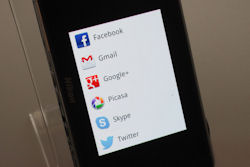
|
再生モード。右側真ん中のボタンは、共有ボタン |
再生モードで共有ボタンをタップすると、共有先一覧が表示される。FacebookとSkype、Twitterは、アプリをあとからインストールしたことで一覧に加わった |
他のコンデジにはない機能が、画像の共有だ。再生画面の共有ボタンをタップすると、共有先としてGmail、Google+、Picasaが選択できるのだ。もちろん、これは初期状態の話で、TwitterアプリやFacebookアプリを追加インストールすれば、それらが共有先として追加される。Androidスマートフォン同様GPSも搭載しているので、撮影した写真にマップサービスを関連付けて共有することも可能だ。
| 次ページ: Android端末としての使い勝手を検証する |